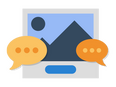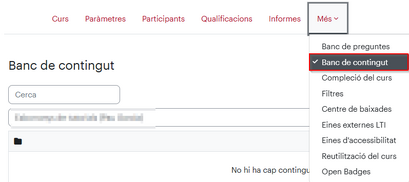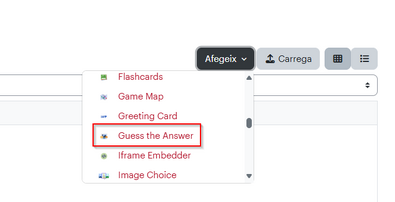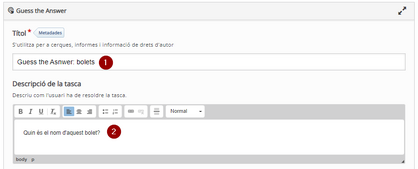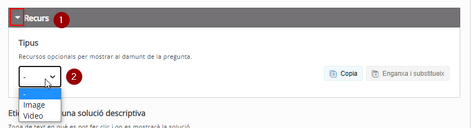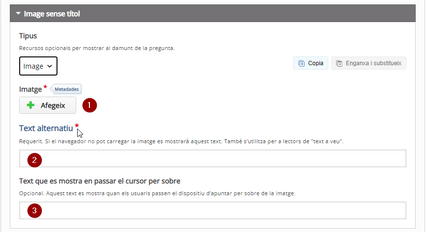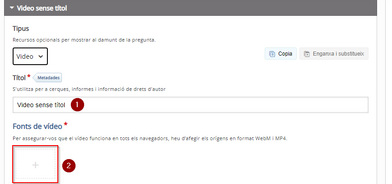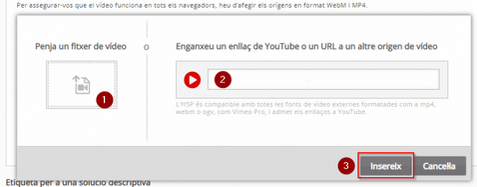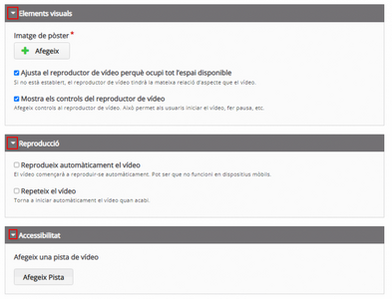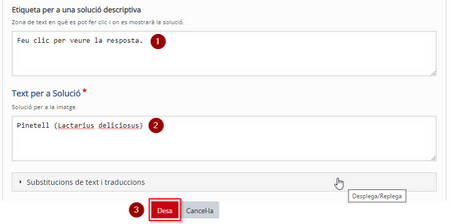H5P: Guess the Answer: diferència entre les revisions
De URecursos
Cap resum de modificació |
Cap resum de modificació |
||
| Línia 1: | Línia 1: | ||
{{Template:TipusH5P}} | {{Template:TipusH5P}} | ||
=== Què és? === | |||
[[Fitxer:Imageguesstjheansw.png|esquerra|116x116px]] | [[Fitxer:Imageguesstjheansw.png|esquerra|116x116px]] | ||
''Guess the Answer'' és un contingut H5P que presenta una imatge o un vídeo amb una pregunta per a que l’usuari avanci la resposta que obtindrà prement un botó. | ''Guess the Answer'' és un contingut H5P que presenta una imatge o un vídeo amb una pregunta per a que l’usuari avanci la resposta que obtindrà prement un botó. | ||
=== Com es configura === | |||
Per utilitzar el Accordion a la nostra aula virtual, primer ens hem de dirigir al campus virtual i seleccionem a l'aula que volem incrustar l'H5P. | Per utilitzar el Accordion a la nostra aula virtual, primer ens hem de dirigir al campus virtual i seleccionem a l'aula que volem incrustar l'H5P. | ||
| Línia 38: | Línia 42: | ||
[[Fitxer:Imagejgjsgf.png|center|miniatura|451x451px]] | [[Fitxer:Imagejgjsgf.png|center|miniatura|451x451px]] | ||
=== Exemple === | |||
<iframe key="ubiqua"path="h5p/embed.php?url=https%3A%2F%2Fubiqua.uvic.cat%2Fpluginfile.php%2F274386%2Fmod_h5pactivity%2Fpackage%2F0%2Fguess-the-answer-525.h5p&component=mod_h5pactivity"/> | <iframe key="ubiqua"path="h5p/embed.php?url=https%3A%2F%2Fubiqua.uvic.cat%2Fpluginfile.php%2F274386%2Fmod_h5pactivity%2Fpackage%2F0%2Fguess-the-answer-525.h5p&component=mod_h5pactivity"/> | ||
=== Altres informacions i ajudes d'interès === | |||
Si voleu ampliar la informació, podreu trobar més detalls a la [https://h5p.org/ pàgina web d'H5P] | |||
Revisió del 08:08, 16 maig 2025
- Audio
- Accordion
- Advent Calendar
- Agamotto
- Arithmetic Quiz
- Audio Recorder
- Branching Scenario
- Chart
- Collage
- Column
- Course Presentation
- Crossword
- Dialog Cards
- Dictation
- Documentation Tool
- Drag and drop
- Drag the Words
- Essay
- Fill in the Blanks
- Find Multiple Hotspots
- Find the Hotspot
- Find the Words
- Flashcards
- Guess the Answer
- Iframe Embedder
- Image Choice
- Image Hotspots
- Image Juxtaposition
- Image Sequencing
- Image Slider
- Image pairing
- Interactive Book
- Interactive Video
- KewAr Code
- Mark the Words
- Memory Game
- Multiple Choice
- Personality Quiz
- Question Set
- Questionnaire
- Single Choice Set
- Sort the Paragraphs
- Speak the Words
- Speak the Words Set
- Summary
- Timeline
- True/False Question
- Altres elements
Què és?
Guess the Answer és un contingut H5P que presenta una imatge o un vídeo amb una pregunta per a que l’usuari avanci la resposta que obtindrà prement un botó.
Com es configura
Per utilitzar el Accordion a la nostra aula virtual, primer ens hem de dirigir al campus virtual i seleccionem a l'aula que volem incrustar l'H5P.
Dins d'una classe seleccionem "més" i seleccionem "banc de continguts"
Aquí triarem el tipus de contingut H5P que volem configurar, en aquest cas "Guess the Answer"
Aquest contingut H5P es configura tot en una pàgina. Cal que posis el nom de l’activitat (1) i escriguis la pregunta que s’ha de respondre l’usuari (2).
En desplegar l’apartat Recurs (1), tria si de fons vols una imatge o un vídeo (2).
Si has triat una imatge, clica el botó Afegeix (1) perseleccionar-la. Pots configurar un text alternatiu (2) que es mostrarà si el navegador no pot carregar la imatge i/o el text que es mostrarà en passar el ratolí per sobre (3).
Si has triat un vídeo, posa-li un títol (1) i clica el botó “+” (2) per seleccionar-lo,
Tot i que pots adjuntar el vídeo (1) o enllaçar-lo (2) et recomanem fermament aquesta segona opció, perquè fa el contingut H5P més lleuger. Clica el botó Insereix per confirmar la selecció (3).
Pots configurar la resta de les opcions del vídeo als apartats Elements visuals, Reproducció i Accessibilitat.
Ja només et queda modificar (si vols) el missatge de la zona on ha de clicar l’usuari per veure la resposta (2) i escriure la solució (2).
Clica el botó Desa per confirmar la configuració (3).
Exemple
Altres informacions i ajudes d'interès
Si voleu ampliar la informació, podreu trobar més detalls a la pàgina web d'H5P